Excel2016表格中怎么绘制斜线表头
发布时间:2017-03-12 15:20
相关话题
使用excel2016制作表格的时候,需要绘制一个表头,该怎么给单元格添加斜线呢?下面就跟小编一起看看吧。
Excel2016表格绘制斜线表头的步骤
1、鼠标左键双击计算机桌面Excel2016程序图标,将其打开运行。在打开的Excel2016程序窗口,点击“空白工作薄”选项,新建一个空白Excel工作薄。如图所示;
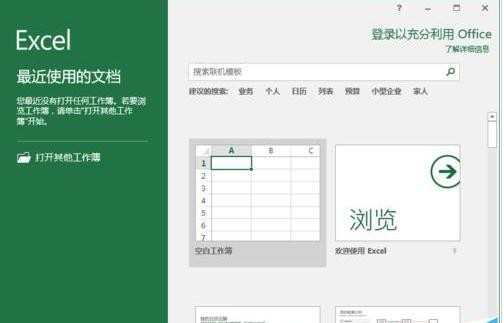
2、在Excel工作表中,选中需要设置的单元格,点击鼠标右键,在弹出的菜单选项框中点击“设置单元格格式”选项。如图所示;
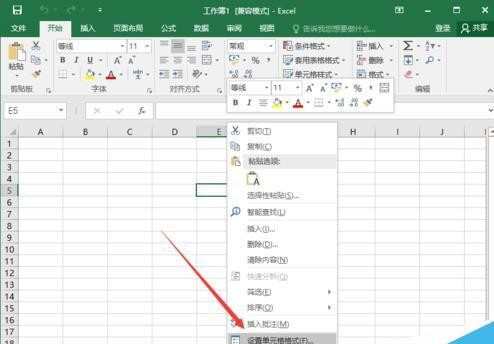
3、点击“设置单元格格式”选项后,这个时候会打开“设置单元格格式”对话框。如图所示;

4、在“设置单元格格式”对话框中,选择“边框”选项卡。如图所示;
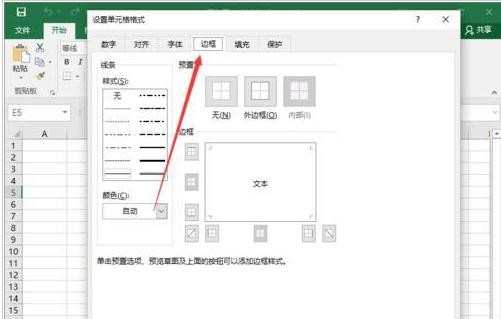
5、在“边框”选项卡中,选择右下角的“斜线”点击它,而后再点击“确定”按钮。如图所示;

6、回到Excel工作表中,即可看到设置斜线表头后的样式。如图所示;

Excel2016绘制斜线表头的相关文章:
1.Excel2013如何绘制斜线表头
2.excel表格怎样制作斜线表头
3.怎么在excel2013中制作斜线表头

Excel2016表格中怎么绘制斜线表头的评论条评论